Adobe Acrobat怎么添加动态图章?Adobe Acrobat添加图章教程
(福利推荐:你还在原价购买阿里云服务器?现在阿里云0.8折限时抢购活动来啦!4核8G企业云服务器仅2998元/3年,立即抢购>>>:9i0i.cn/aliyun)
Adobe Acrobat怎么添加动态图章呢?今天小编就来讲解Adobe Acrobat添加透明图章的方法,感兴趣的快跟小编一起来看看吧。
Adobe Acrobat添加图章教程
第一步:首先准备一张图片。

第二步:打开PS软件,将图片导入进来,用魔棒将白色选中删除掉。

第三步:选择另存为,点击类型这里选择PNG格式,透明背景。

第四步:打开Adobe Acrobat软件,点击工具——图章——自定义图章。

第五步:选择自定义图章的图像,将我们保存好的图片上传上来。

第六步:添加到动态图章中,然后选择动态图章,就可以找到进行添加了。

以上就是小编给大家带来的Adobe Acrobat怎么添加动态图章的全部内容,希望能够帮助到大家哦。
相关文章

Adobe Acrobat如何打印当前视图?Adobe Acrobat打印当前视图教程
Adobe Acrobat是一款非常好用且功能强大的PDF专业制作软件,在这里有时会需要进行打印操作,那么大家知道在这里怎么打印当前视图吗?一起来看看2022-06-15
Adobe Acrobat怎么设置多页打印?Adobe Acrobat设置多页打印教程
Adobe Acrobat 是一款由Adobe官方推出的PDF编辑和阅读软件,是目前互联网上最专业最优秀的桌面pdf解决方案,在这里大家知道如何设置多页打印吗?一起来看看2022-06-15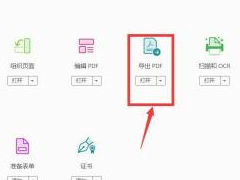
Adobe Acrobat怎么设置导出图片分辨率?设置导出图片分辨率教程
Adobe Acrobat 是一款非常好用且功能强大的PDF专业制作软件,在Adobe Acrobat中导出的图片大家知道怎么设置分辨率吗?一起来看看2022-06-15
Adobe Acrobat如何调节页码位置?Adobe Acrobat调节页码位置教程
Adobe Acrobat是一款由Adobe官方推出的PDF编辑和阅读软件,是目前互联网上最专业最优秀的桌面pdf解决方案,那么在Adobe Acrobat怎么调节页码位置呢?一起来看看2022-06-15
Adobe Acrobat如何进行文件解锁?Adobe Acrobat文件解锁教程
Adobe Acrobat是一款非常好用且功能强大的PDF专业制作软件,那么在使用的过程中我们需要对文档进行解锁大家汁倒入操作吗?一起来看看2022-06-15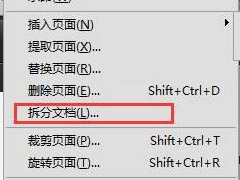
Adobe Acrobat怎么拆分文档?Adobe Acrobat拆分文档教程
Adobe Acrobat 是一款非常好用且功能强大的PDF专业制作软件,在这里我们如果需要进行文档拆分大家知道如何操作吗?一起来看看2022-06-15
Adobe Acrobat如何压缩pdf大小呢?Adobe Acrobat压缩pdf大小教程
Adobe Acrobat是一款由Adobe官方推出的PDF编辑和阅读软件,是目前互联网上最专业最优秀的桌面pdf解决方案,在这里大家知道如何压缩pdf大小吗?一起来看看2022-06-15
Adobe Acrobat打印大海报怎么旋转页面? Acrobat打印海报的技巧
Adobe Acrobat打印大海报怎么旋转页面?Acrobat打印大海报的时候,一张纸打印不了,应该会分成四份打印,这时候就需要旋转打印的页面,该怎么操作呢?下面我们就来看看Acro2021-11-11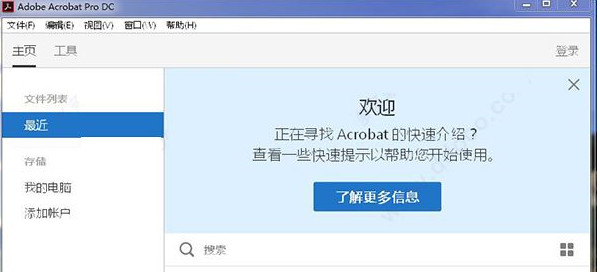
acrobat pro dc怎么用?adobe acrobat pro dc 2017安装+使用教程
adobe acrobat pro dc 2017是Adobe公司开发的一款处理pdf文档的完备桌面解决方案,但很多网友朋友问小编acrobat pro dc怎么安装?acrobat pro dc怎么使用?本文带来adobe a2017-07-13Adobe Acrobat DC怎么使用?Adobe Acrobat DC下载安装图文教程
adobe acrobat DC是Adobe最新推出的一款专业的PDF制作工具,这款工具不仅可以帮助用户轻松制作pdf文件,还具有编辑、导出、注释等功能2016-05-27








最新评论